От картины к фотографии. Визуальная культура XIX–XX веков
Текст: Джон БёрджерПеревод: Анна Асланян23.06.2020 6179В издательстве «Ад Маргинем Пресс» вышла антология, посвященная формированию визуальной культуры XIX–XX веков. С любезного разрешения издателя публикуем статью Джона Бёрджера «Как меняется образ человека на портрете». Автор сценария и ведущий знаменитого телесериала «Искусство видеть» (Ways of Seeing, 1972) написал ее за пять лет до появления сериала. Этот текст оказал заметное влияние на замысел фильма и на бёрджеровскую версию концепта визуальной культуры в целом.
Эллиотт Эрвитт. США. Нью-Йорк, 2000. 2000. Фрагмент. Courtesy автор. © Elliott Erwitt / Magnum photos
Мне представляется маловероятным, чтобы в будущем появились какие-либо новые значительные портреты. Речь идет о портретной живописи, как мы понимаем ее сегодня. Могу представить себе некие мультимедийные композиции, посвященные тому или иному персонажу. Но они не будут иметь никакого отношения к тем работам, что висят нынче в Национальной портретной галерее.
Но они не будут иметь никакого отношения к тем работам, что висят нынче в Национальной портретной галерее.
Не вижу причин оплакивать уход портрета: талант, некогда задействованный в написании портретов, может быть использован по-другому, поставлен на службу более актуальным, более современным целям. Однако стоит задаться вопросом, почему портретная живопись устарела; это поможет нам более ясно понять современную историческую ситуацию.
Начало упадка портретной живописи, говоря приблизительно, совпало с подъемом фотографии, а значит, самый первый ответ на наш вопрос — которым задавались уже в конце XIX века — состоит в том, что место художника-портретиста занял фотограф. Фотография оказалась точнее, быстрее и куда дешевле; благодаря ей портретное искусство стало доступным для всего общества — прежде такая возможность была привилегией очень малочисленной элиты.
Вивиан Майер. Автопортрет. 1971. Источник: www.vivianmaier.com. © Maloof Collection Ltd.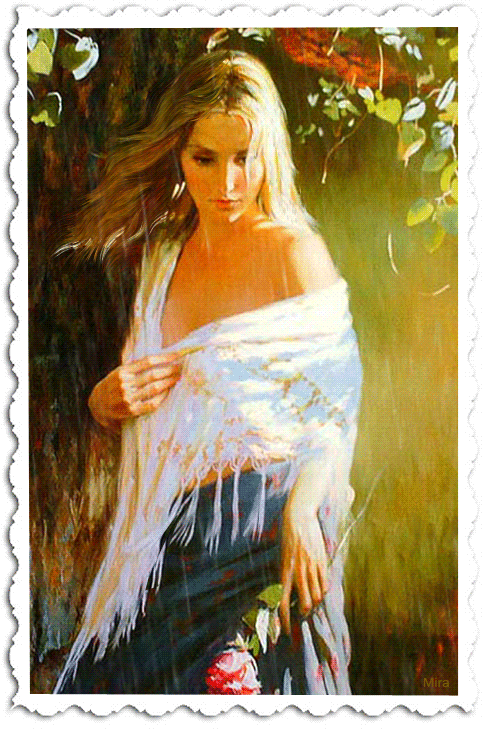
Желая противопоставить что-то ясной логике этого довода, художники и их покровители изобрели ряд загадочных, метафизических качеств, которые призваны были доказать, что в портрете, написанном художником, есть нечто ни с чем не сравнимое. Душу модели способен интерпретировать лишь человек, не машина (фотоаппарат). Художник имеет дело с судьбой модели, фотоаппарат — лишь со светом и тенью. Художник выносит суждения, фотограф фиксирует. И так далее, и тому подобное.
Все это не соответствует истине по двум причинам. Во-первых, отрицается роль фотографа как интерпретатора, а она существенна. Во-вторых, утверждается, будто портретам свойственна некая психологическая глубина, которой девяносто девять процентов из них совершенно не обладают. Если уж рассматривать портрет как жанр, следует вспоминать не горстку выдающихся полотен, но бесконечные портреты местной аристократии и знати в бесчисленных провинциальных музеях и ратушах. Даже средний портрет эпохи Возрождения — пусть он и подразумевает существенное присутствие личности — обладает крайне малым психологическим содержанием.
Лизетт Модел. Витрина, Bonwit Teller, Нью-Йорк. 1939–1940. © 1983, Lisette Model Foundation, Inc.
Задайте себе следующий гипотетический вопрос. Допустим, существует какая-то фигура второй половины ХIХ века, которая вас интересует, но изображения лица которой вы ни разу не видели. Что вам больше хочется найти: портрет этого человека или фотографию? Ответ на вопрос, таким образом сформулированный, склоняется в пользу живописи.
До изобретения фотографии портретная живопись (или скульптура) была единственным средством зафиксировать и представить внешность человека. Фотография перехватила у живописи эту роль и одновременно сделала нас более разборчивыми в суждениях о том, что должно включать в себя информативное внешнее сходство.
Я не хочу сказать, что фотография во всех отношениях стоит выше портретной живописи. Она более информативна, более показательна в психологическом смысле, в целом более точна. Однако в ней нет столь тесного единства. Единство в произведении искусства достигается в результате ограничений, налагаемых способом изображения. Необходимо преобразовать каждый элемент, чтобы найти ему нужное место в рамках этих ограничений. В фотографии это преобразование в значительной степени осуществляется механически. В живописи каждое преобразование — как правило, результат сознательного решения художника.
Питер Пауль Рубенс. Портрет Сусанны Фоурмен. Около 1620. Бумага, красный, черный и белый мел. Галерея Альбертина, Вена
Этот факт позволяет нам яснее разглядеть настоящую функцию портретной живописи во времена ее расцвета — функцию, которую мы обычно сбрасываем со счетов, когда сосредоточиваемся на небольшом числе выдающихся «непрофессиональных» портретов работы Рафаэля, Рембрандта, Давида, Гойи и других.
Поденщики от живописи никогда особенно не выходили за пределы стереотипа; крепкие профессионалы (Мемлинг, Кранах, Тициан, Рубенс, Ван Дейк, Веласкес, Хальс, Филипп де Шампань) писали личностей, но это все-таки были люди, чей характер и выражение лица воспринимались и обсуждались исключительно в свете уготованной им социальной роли.
Удовлетворение от того, что с тебя написали портрет, было удовлетворением, какое дает личное признание и утверждение тебя в твоем статусе; это не имело никакого отношения к современному желанию одиночки, чтобы его признали «как он есть на самом деле».
Теодор Жерико. Портрет женщины, одержимой завистью (Гиена Сальпетриера). Около 1819–1822. Холст, масло. Лионский музей изобразительных искусств
Если бы нужно было назвать момент, когда упадок портрета стал неизбежным, приведя в качестве примера произведение того или иного художника, я бы выбрал два-три выдающихся портрета безумцев работы Жерико, написанные в первый период романтического разочарования и протеста, последовавших за поражением Наполеона и жалким триумфом французской буржуазии. Эти картины не были ни моральными повествованиями, ни символическими работами, — обычные портреты, написанные в традиционном стиле.
После Жерико профессиональная портретная живопись выродилась в подобострастную, ничем не прикрытую лесть, за которую брались с цинизмом.
Анри де Тулуз-Лотрек. Дама у окна. 1889. Картон, темпера. ГМИИ им. А.С. Пушкина, Москва
Единственным важным исключением из этого общего правила, появившимся позже, был Тулуз-Лотрек. Он написал ряд портретов шлюх и кабареточных персонажей. В то время как мы разглядываем их, они разглядывают нас. Социальный взаимообмен устанавливается тут благодаря посредничеству художника. Перед нами предстает не личина, как бывает в случае официальных портретов; с другой стороны, это не просто создания, возникшие в воображении художника. Из написанных в XIX веке одни лишь портреты Тулуз-Лотрека способны убеждать и обладают окончательностью в том смысле, что был определен выше. Это единственные из портретов, в чье социальное свидетельство мы можем поверить. При виде их на ум приходит не студия художника, а «мир Тулуз-Лотрека» — иными словами, особый, сложный социальный круг. Почему Тулуз-Лотрек был таким исключением? Потому что он — в своей эксцентричной, обращенной наружу манере — верил в социальные роли своих моделей. Он писал актеров кабаре, потому что восхищался их игрой; он писал шлюх, потому что признавал важность их профессии. За последние сто с лишним лет в капиталистическом обществе становится все меньше и меньше людей, способных поверить в социальную значимость предлагаемых им социальных ролей. В этом — второй ответ на наш первоначальный вопрос об упадке портретной живописи.
Перед нами предстает не личина, как бывает в случае официальных портретов; с другой стороны, это не просто создания, возникшие в воображении художника. Из написанных в XIX веке одни лишь портреты Тулуз-Лотрека способны убеждать и обладают окончательностью в том смысле, что был определен выше. Это единственные из портретов, в чье социальное свидетельство мы можем поверить. При виде их на ум приходит не студия художника, а «мир Тулуз-Лотрека» — иными словами, особый, сложный социальный круг. Почему Тулуз-Лотрек был таким исключением? Потому что он — в своей эксцентричной, обращенной наружу манере — верил в социальные роли своих моделей. Он писал актеров кабаре, потому что восхищался их игрой; он писал шлюх, потому что признавал важность их профессии. За последние сто с лишним лет в капиталистическом обществе становится все меньше и меньше людей, способных поверить в социальную значимость предлагаемых им социальных ролей. В этом — второй ответ на наш первоначальный вопрос об упадке портретной живописи.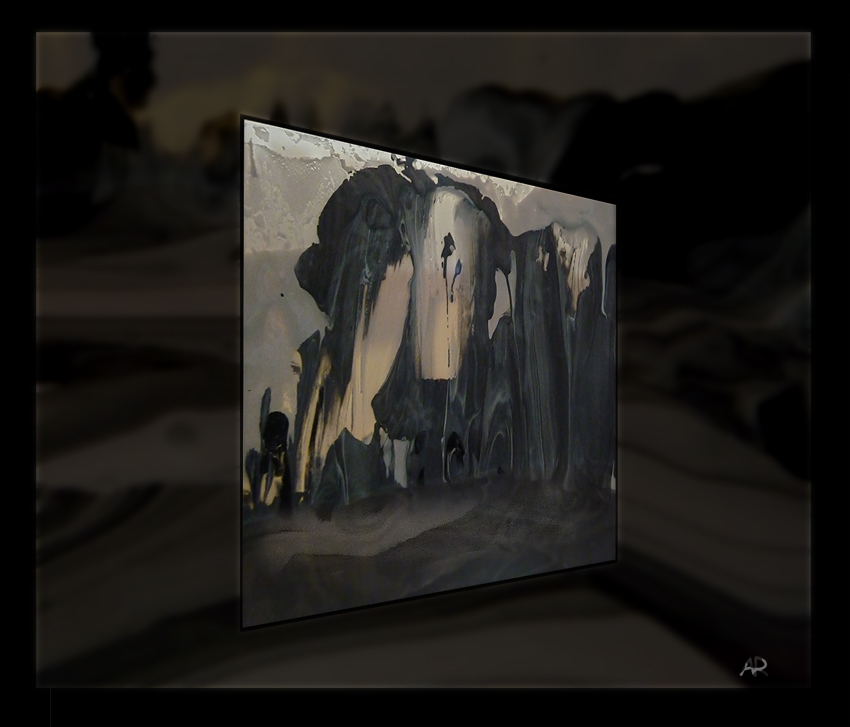
Впрочем, этот второй ответ предполагает, что в более уверенном, менее разобщенном обществе портретная живопись может возродиться. А это представляется маловероятным. Чтобы понять почему, нам следует обратиться к третьему ответу.
Мерки нынешней жизни, перемены ее масштабов изменили природу индивидуальной идентичности. Сегодня, столкнувшись с другим человеком и глядя на него, мы видим силы, действующие в направлениях, которые до начала века невозможно было себе представить и которые стали понятны относительно недавно. Эти перемены трудно описать кратко. Тут может помочь аналогия.
Хуан Грис. Портрет Пабло Пикассо. 1912. Холст, масло. Чикагский институт искусств
Мы часто слышим о кризисе современного романа. По сути говоря, это включает в себя изменение способа повествования. Теперь уже практически невозможно рассказать простую историю, последовательно развивающуюся во времени. И это потому, что мы не можем избавиться от знания о тех вещах, которые постоянно пересекают сюжетную линию. Иными словами, вместо того чтобы воспринимать точку как бесконечно малую часть прямой, мы воспринимаем ее как бесконечно малую часть бесконечного числа прямых, как центр, где сходятся лучи прямых. Подобное восприятие — результат того, что нам постоянно приходится принимать во внимание одновременность и протяженность событий, происходящих и возможных.
Иными словами, вместо того чтобы воспринимать точку как бесконечно малую часть прямой, мы воспринимаем ее как бесконечно малую часть бесконечного числа прямых, как центр, где сходятся лучи прямых. Подобное восприятие — результат того, что нам постоянно приходится принимать во внимание одновременность и протяженность событий, происходящих и возможных.
Тому есть множество причин: спектр современных средств коммуникации; масштаб современной власти; степень личной политической ответственности за все происходящее в мире, которую следует принимать на себя; тот факт, что мир стал неразделимым; неравномерность экономического развития в этом мире; масштаб эксплуатации. Все это играет свою роль. В наши дни предвидение включает в себя проекцию географическую, а не историческую; последствия тех или иных событий от нас скрывает не время, а пространство. Чтобы пророчествовать в наши дни, необходимо лишь знать людей такими, каковы они повсюду в мире, во всем их неравенстве. Всякое современное повествование, не берущее в расчет важности этого измерения, неполно и приобретает чересчур упрощенный характер, характер басни.
Нечто похожее, пусть не столь явное, применимо к портретной живописи. Теперь для нас неприемлемо считать, что личность человека можно адекватным образом установить, сохранив и зафиксировав его внешность, увиденную с одной-единственной точки зрения, расположенной в одном месте. (Можно возразить, что это ограничение применимо и к фотографии, однако, как отмечалось, от фотографии мы не ждем той же окончательности, что от картины.) Со времен расцвета портретной живописи наши показатели распознавания изменились. Мы по-прежнему можем полагаться на «сходство» для идентификации человека, но для того чтобы разъяснить или классифицировать его личность — уже нет. Сосредоточиваться на «сходстве» означает обосабливать по ложному принципу. Это означает предполагать, что человек или предмет весь содержится во внешней оболочке; мы же прекрасно сознаем тот факт, что ничто не может содержаться в себе целиком.
Существует несколько кубистских портретов 1911 года, где Пикассо и Брак явно осознают этот факт, однако на этих «портретах» идентифицировать модель невозможно, а потому эти полотна уже не являются тем, что мы называем портретом. Видимо, требования, которые предъявляет современное видение, несовместимы с обособленностью точки зрения, которая является обязательным условием «сходства», написанного статичным образом. Эта несовместимость связана с более общим кризисом, затрагивающим значение индивидуальности. Индивидуальность больше не может содержаться внутри определения явно выраженных черт личности. В мире переходных состояний и революций индивидуальность превратилась в проблему исторических и социальных взаимоотношений, таких, которые не обнажить путем обычной характеризации уже установившегося социального стереотипа. Теперь каждый род индивидуальности связан со всем миром.
Видимо, требования, которые предъявляет современное видение, несовместимы с обособленностью точки зрения, которая является обязательным условием «сходства», написанного статичным образом. Эта несовместимость связана с более общим кризисом, затрагивающим значение индивидуальности. Индивидуальность больше не может содержаться внутри определения явно выраженных черт личности. В мире переходных состояний и революций индивидуальность превратилась в проблему исторических и социальных взаимоотношений, таких, которые не обнажить путем обычной характеризации уже установившегося социального стереотипа. Теперь каждый род индивидуальности связан со всем миром.
Печать фото и картин на холсте
Профилирование изображения
Цветовой профиль – это инструмент, который позволяет
смоделировать точную цветопередачу цифрового оригинала на мониторе
компьютера, т.е. узнать, как будет выглядеть фотография после печати
в конкретной фотолаборатории на определенной бумаге, и внести
необходимые коррекции.
1) Для корректной работы с цветовыми профилями в первую очередь нужно убедиться, что монитор вашего компьютера откалиброван.
Если вы никогда не делали калибровку монитора — значит, он не откалиброван. Соответственно, вам потребуется либо заказать калибровку у специалистов по обслуживанию мониторов, либо провести калибровку собственными руками, купив калибратор. Последнее даже предпочтительнее, т.к. мониторы имеют свойство самопроизвольно раскалибровываться со временем, и эту операцию придется время от времени повторять.
2) Выберите нужный профиль и загрузите его на свой компьютер.
3) В Windows щелкните профиль правой кнопкой мыши и выберите пункт
«Установить профиль». Как вариант, скопируйте профили в папку
WINDOWS\system32\spool\drivers\color. В Mac OS скопируйте профили
в папку «/Library/ColorSync/Profiles» или
«/Users/[имя_пользователя]/Library/ColorSync/Profiles».
4) После установки цветовых профилей перезапустите приложения Adobe. В меню «View» выберите пункт «Proof setup» и в нем подпункт «Custom». В списке выберите нужный профиль (при выборе профиля нужно учитывать машину и материал, на котором Вы хотите напечатать Вашу фотографию).
Режим цветопередачи «Perceptual». При этом должны стоять флажки Preview и Use Black Point Compensation. Флажок Preserve RGB Numbers, Simulate Paper Color должен быть снят.
Профили предоставляются только для экранной пробы, выполнять операции «Convert to Profile» или «Assign Profile» нельзя — файл должен оставаться в исходном RGB-пространстве, в котором и принимается в печать — преобразование по профилям печатных машин осуществляется операторами лаборатории.
Файлы для загрузки цветовых профилей
AKVIS ArtWork: Совмещение картины и фотографии
Картина или фотография
Пример прислал Serge Fleury.
Он пишет: «У художника, чье творчество я высоко ценю, есть персональная техника рисования: создав картину гуашью, он обводит контуры чернилами, тем самым подчеркивая их. В этом примере я попробовал применить данную технику для обработки фотографии.
Пример был выполнен с использованием графического редактора Adobe Photoshop и трех фильтров AKVIS: ArtWork, Sketch и SmartMask. Однако может быть повторен в любом другом редакторе, работающем со слоями и поддерживающем плагины AKVIS.
Чтобы можно было вернуться к исходному изображению в любое время, мы для каждого эффекта создадим отдельный слой. Поэтому помимо фонового слоя, который будет содержать оригинальное изображение, появятся слои «Живопись», «Рисунок» и «Небо».
Каждый слой будем обрабатывать отдельно, независимо от других, а затем объединим их в одно изображение.
- Шаг 1. Откроем в редакторе Adobe Photoshop исходное изображение:
-
Шаг 2.
 В палитре Layers создадим две копии оригинального изображения и назовем их «Живопись» и «Рисунок». Сделаем невидимым фоновое изображение, так как оно нам больше не понадобится.
В палитре Layers создадим две копии оригинального изображения и назовем их «Живопись» и «Рисунок». Сделаем невидимым фоновое изображение, так как оно нам больше не понадобится.
-
Шаг 3. Выберем слой «Живопись» и преобразуем его в картину.
Вызовем плагин AKVIS ArtWork.
Вы можете выбрать один из готовых пресетов или настроить параметры на свое усмотрение. Для этого примера был выбран стиль Масло, пресет AKVIS Expressive.
-
Шаг 4. Более четко обозначим контуры на изображении. Для этого превратим следующий слой в рисунок.
Выберем слой «Рисунок»
и запустим плагин AKVIS Sketch.
Наша цель состоит в том, чтобы получить контрастный рисунок с небольшим количеством деталей. Настраивая параметры, добъемся четких контуров на практически однородном фоне. Обработаем изображение целиком и вернемся в графический редактор.

-
Шаг 5. На получившемся рисунке избавимся от фона, оставив только черные контуры. Для этого воспользуемся инструментом Magic Wand. Установим значение параметра Tolerance = 50 и удостоверимся, что чек-бокс Contiguous неактивен. Выделим светлые области, а затем удалим выделение нажатием клавиши Del.
Если фон был удален не полностью, воспользуемся инструментом еще раз. Также можно подкорректировать получившийся рисунок с помощью инструмента Eraser.
В результате должно получиться примерно следующее:
Отобразим слои «Живопись» и «Рисунок».
Получившийся эффект выглядит уже довольно интересно:
Но мы двинемся дальше, добавив чисто фотографический элемент — небо.
-
Шаг 6. Создадим новый слой выше фонового и назовем его «Небо».
Выберем его и вставим изображение неба с помощью функции графического редактора Import.
 Изменим размер импортированного изображения, чтобы оно полностью заполнило слой.
Изменим размер импортированного изображения, чтобы оно полностью заполнило слой.
-
Шаг 7. Переключимся на слой «Живопись». Используем плагин AKVIS SmartMask, чтобы вырезать с картины небо. Так как граница между небом и зданием четко видна, будем обрабатывать изображение в режиме Авто.
Область неба должна быть удалена, поэтому отметим ее красными штрихами . Здание должно остаться, отметим его синими штрихами .
Нажмем кнопку чтобы запустить обработку изображения.
Небо было полностью удалено.
-
Шаг 8. Вернемся в графический редактор и отобразим слои «Небо», «Живопись» и «Рисунок», чтобы увидеть готовое изображение:
Используя кривые тона, поэкспериментируем с яркостью отдельных слоев:
При желании можно даже скрыть некоторые слои:
Для каждого слоя существует огромное число вариантов настройки с использованием программ AKVIS или функций вашего графического редактора. Таким образом, окончательный результат зависит только от вашей фантазии.
Таким образом, окончательный результат зависит только от вашей фантазии.
Осталось сохранить результат. Я рекомендую сделать это дважды:
— Первый раз, как составное изображение со всеми слоями (в формате PSD или TIFF). Это позволит в дальнейшем открыть изображение в графическом редакторе и продолжить работу со слоями.
— Второй раз, можно объединить все слои в один и сохранить изображение в формате JPEG. Полученное изображение можно распечатать или разместить в Интеренте.»
ArtWork v. 12.5 — Попробовать бесплатно
Вконтакте
Как фотографировать картины в домашних условиях
Если вы художник и решились продавать свои картины через интернет, то у вас есть два пути: создать свой персональный сайт или разместить свои картины на больших специализированных интернет галереях со множеством художников и картин.
Создать свой сайт престижно, но это стоит некоторых затрат на его создание, регулярное обновление и оптимизацию под поисковики. Поэтому, если вы не собираетесь тратить большое количество времени или денежных средств на собственный сайт, то его создание не имеет большого коммерческого смысла, поскольку его посещаемость будет близка к нулю.
Крупные художественные интернет галереи посещают тысячи потенциальных покупателей в день. При правильном размещении в такой галерее своих картин — существует большой шанс что-либо продать. Первый шаг для успешной продажи картин через интернет — качественное фото.
Зачем нужна хорошая фотография вашей картины? Ответ очень прост — у покупателя, глядя на качественное фото вашей картины, возникает гораздо меньше вопросов и сомнений по поводу того, как выглядит ваша картина на самом деле.
Задайте себе вопрос и честно ответьте — глядя на фото вашей картины, у вас есть желание ее купить?
Как лучше сфотографировать картину?
Лучше всего, конечно, если вашу картину сфотографирует профессиональный фотограф с хорошим фотоаппаратом. Но если у вас нет такой возможности, есть только простая цифровая мыльница (фотоаппарат в мобильном телефоне не подойдет), не расстраивайтесь, попробуем помочь вам советом, как лучше сфотографировать картину в домашних условиях.
Но если у вас нет такой возможности, есть только простая цифровая мыльница (фотоаппарат в мобильном телефоне не подойдет), не расстраивайтесь, попробуем помочь вам советом, как лучше сфотографировать картину в домашних условиях.
-
Не стоит даже и говорить, что у фотоаппарата стоит отключить показ даты и времени. Большие красные или белые цифры поверх фото вашей живописи не являются украшением вашего творчества и не способствуют благоприятному восприятию картины.
-
Лучше всего фотографировать картину без рамы, поскольку рама дает дополнительную тень по краям картины.
-
Фотографируйте графику без рамы и обязательно без стекла.
-
Основной враг вашего фото — нечеткое, смазанное изображение, отсутствие фактуры и мелких деталей на фотографии картины. Это результат дрожания ваших рук. Чтобы уберечь снимки от этого артефакта, съемку надо производить со штатива. Для этого подойдет любой фото или видео штатив.
 Если у вас нет штатива, то обязательно его купите!!! Он стоит недорого, и с ним можно очень прилично сфотографировать картину даже простой «мыльницей».
Если у вас нет штатива, то обязательно его купите!!! Он стоит недорого, и с ним можно очень прилично сфотографировать картину даже простой «мыльницей». -
Желательно поставить фотоаппарат на автоспуск, так вы максимально избежите сотрясения камеры.
-
Картину надо установить на что-нибудь устойчивое и ни в коем случае не придерживать ее руками, иначе смысл штатива теряется и в результате получится нечеткое, смазанное изображение.
-
Самое главное при съемке картины это освещение. Никогда не пользуйтесь вспышкой при фотографировании картин, поскольку она дает сильные блики. Если у вас нет профессионального света, то производите съемку при дневном солнечном свете, освещения обычных комнатных ламп не достаточно. Поэтому лучше вынесите картину на улицу или балкон. Идеальный вариант освещения — днем, на улице, в пасмурную погоду. Свет обязательно должен падать на картину сбоку!!! Если у вас большая картина, то велика вероятность ее неравномерного освещения.
 Это можно исправить, поставив у неосвещенного края картины большой белый лист ватмана.
Это можно исправить, поставив у неосвещенного края картины большой белый лист ватмана. -
Избегайте попадания на картину теней от посторонних предметов.
-
Еще один враг вашего фото — округлые, бочкообразные формы на фотографии картины. Это результат фотографирования картины с близкого расстояния. Чтобы этого избежать, отойдите подальше и увеличьте Zoom у фотоаппарата, но не переусердствуйте, отходя слишком далеко.
-
Иногда картина на фото имеет форму трапеции. Это результат неправильного расположения фотоаппарата по отношению к картине. Объектив фотоаппарата должен находиться точно по центру и параллельно поверхности картины. Если у вас на фото картина не получается прямоугольной формы, то не расстраивайтесь — это легко подправляется в Photoshop.
-
Не бойтесь, если в кадр попадет лишнее, его можно легко убрать в графическом редакторе (Photoshop, ACDSee и т.
 п.). Если вам это не под силу, то пришлите в таком состоянии фото, и мы вам с этим поможем. Все фотографии, присылаемые нам на сайт, проходят обработку в графическом редакторе нашим специалистом.
п.). Если вам это не под силу, то пришлите в таком состоянии фото, и мы вам с этим поможем. Все фотографии, присылаемые нам на сайт, проходят обработку в графическом редакторе нашим специалистом. -
Не гонитесь за большим размером цифровых фото, такое фото дольше пересылать и для размещения в интернете его все равно надо будет уменьшать. Если вы не умеете правильно уменьшать размер, без ухудшения качества фото — пришлите его так как есть, наши специалисты справятся и с этим.
-
Не обрабатывайте фото в графическом редакторе вечером при искусственном освещении, лучше это делать днем при дневном свете.
Для пожилых профессиональных художников из СПб, желающих разместиться на сайте, мы можем организовать бесплатную профессиональную фотосъемку произведений.
Как уменьшить размер фотографии картины
Рубрика: изобразительное искусство, практические советы, как фотографировать картину
© Материал подготовлен художественной галереей Арт СПб
При полном или частичном копировании прямая ссылка на сайт — www. art-spb.ru обязательна!
art-spb.ru обязательна!
Галерея картин маслом Галерея картин акварелью Галерея картин пастелью Галерея картин горячей эмалью Галерея копий картин Галерея картин из мозаики Галерея картин батик
Печать Ваших фото и картин на холсте от 750 р. Екатеринбург
Современный рынок идей постоянно пополняется все более уникальными и эффектными вещами. Они делают жизнь человека более приятной и интересной. Одним из таких инновационных решений является печать на холсте разнообразных фотографий. Эта услуга с каждым днем приобретает все большую популярность благодаря своей неповторимости, и возможности выбирать разнообразные форматы, и может быть представлена в нескольких вариациях:
- Оригинальные фото, стилизованные под живописные полотна.
- Интересные портреты.
- Стильные композиции и коллажи.
- Картинки детской тематики, имеющие подрамки.
- Декорирование домашних дизайнерских решений.
- Репродукции известных полотен.

Вся эта продукция отличается безупречным качеством, оригинальностью и эстетичностью. Какой бы вариант не был выбран, подобное изделие обязательно понравится Вашим родным, а также будет отличным презентом на все случаи жизни.
Для чего создаются картины?
Сегодня цифровые фотографии уже не вызывают удивления. Со временем даже самые памятные начинают теряться в многочисленных домашних альбомах, и папках на рабочем столе компьютера. А ведь каждая из них несет в себе воспоминания и переживания. Превратить любой дорогой сердцу снимок в достойное украшение дома поможет печать фото на холсте. Более того, данный элемент декора может использоваться в виде уникального подарка для родных и друзей. Благодаря профессиональному оборудованию удается достигнуть необычного эффекта – словно на ткань были нанесены краски. Для данных целей используется струйный широкоформатный принтер, который делает картину объемной и фактурной. Если хочется удивить кого-то или внести в свое жилище особой теплоты, то печать на холсте в Екатеринбурге по выгодной цене станет самым правильным решением.
Какие применяются технологии?
Возникла идея распечатки одного красивого фото, либо хочется получить необычный коллаж? Какой бы не была творческая задумка, для начала следует подобрать удачный снимок. Если собственного мастерства не хватает, тогда необходимо обратиться за помощью к талантливым дизайнерам. Наша опытная команда сможет подобрать снимок с высоким разрешением. Благодаря этому конечный результат порадует своей уникальностью и красотой. Как только вся необходимая подготовка будет выполнена и исходный материал подобран, наши мастера сделают изображение в электронной форме. После одобрения заказчиком, оно при помощи специальной техники будет перенесено на ткань. Осуществляется печать картин на холсте с использованием струйного широкоформатного принтера. Такое оборудование дает возможность реализовывать различные творческие задумки, передавая при этом совершенно любые оттенки и цвета. Основой для нанесения изображения является холщовая ткань, плотной структуры. Как правило, популярными размерами полотен стали: 40*40, 30*40 и 30*30. Но если Вы желаете получить продукцию в ином формате, наша компания прислушается к Вашим предпочтениям. В производстве применяется натуральный материал, а также специальные чернила, благодаря которым рисунок получается долговечным и устойчивым к ультрафиолетовым лучам. Само покрытие крепится к деревянному подрамнику, благодаря чему изделие можно сразу подвешивать. Наши специалисты используют пигментные чернила, которые даже под длительным воздействием температурных колебаний, влажности и солнца не утратят своих первоначальных характеристик. Уже подготовленная композиция натягивается на каркас из дерева. Это позволяет не только исключить вероятность деформации, но и придает всей работе завершенный внешний вид. Если желаете получить неповторимую вещь для декора или памятный презент, то предлагаемая нашей компанией услуга поможет в реализации такой задумки на выгодных условиях.
Как правило, популярными размерами полотен стали: 40*40, 30*40 и 30*30. Но если Вы желаете получить продукцию в ином формате, наша компания прислушается к Вашим предпочтениям. В производстве применяется натуральный материал, а также специальные чернила, благодаря которым рисунок получается долговечным и устойчивым к ультрафиолетовым лучам. Само покрытие крепится к деревянному подрамнику, благодаря чему изделие можно сразу подвешивать. Наши специалисты используют пигментные чернила, которые даже под длительным воздействием температурных колебаний, влажности и солнца не утратят своих первоначальных характеристик. Уже подготовленная композиция натягивается на каркас из дерева. Это позволяет не только исключить вероятность деформации, но и придает всей работе завершенный внешний вид. Если желаете получить неповторимую вещь для декора или памятный презент, то предлагаемая нашей компанией услуга поможет в реализации такой задумки на выгодных условиях.
Основные процессы создания
На сегодняшний день данная услуга является очень востребованной. И это не удивительно, так как высокие технологии позволяют получить совершенно неповторимый результат. Весь процесс состоит из нескольких важных моментов:
И это не удивительно, так как высокие технологии позволяют получить совершенно неповторимый результат. Весь процесс состоит из нескольких важных моментов:
- Непосредственная распечатка изображений.
- Натяжение полотна на подрамник, которые по желанию клиента производится из любых древесных пород.
- Упаковка готового изделия в особую стрейчевую пленку, которая надежно защищает ее от возможных повреждений.
Выбираем снимок: как это сделать?
Чтобы портрет получился действительно красивым и качественным, стоит подобрать соответствующее базовое изображение. Оно должно отвечать следующим параметрам:
- Иметь средние размеры. Слишком маленькие будут не достаточно выразительно смотреться в интерьере дома. Большие, напротив, будут выглядеть громоздко и навязчиво.
- По своей стилистике должно отвечать имеющемуся в жилище интерьеру.
 Графический рисунок станет достойным украшением современных домов, а выполненная в стиле масляной живописи работа гармонично дополнит классический дизайн.
Графический рисунок станет достойным украшением современных домов, а выполненная в стиле масляной живописи работа гармонично дополнит классический дизайн.
Из каких составляющих складывается цена?
Зависеть стоимость будет от следующих факторов:
- Выбранный формат.
- Сложность осуществления переноса рисунка.
- Разновидность тканого полотна, которое будет использовано.
Картины на холщовой ткани – лучший выбор! Если хотите сделать яркий запоминающий подарок близкому человеку, наша студия станет идеальным решением. У нас работают только опытные профессиональные сотрудники, которые смогут учесть даже малейшие Ваши пожелания и предпочтения. В нашем арсенале имеются только лучшие материалы и современная техника, что позволяет получить красивейшие шедевры высочайшего качества.
Фото на холсте – печать картин и портретов по фотографии в Киеве на заказ
Загрузите свою картинку:
Вы можете прикрепить файлы следующих форматов: jpeg, jpg, png,tiff, eps, pdf
Как с Вами связаться?
Получить бесплатный макет
Мы приняли ваш запрос!
Пожалуйста, ожидайте.
Скоро с вами свяжется менеджер.
Цена печати фото на холсте
Высота х Ширина, см | Нетканое полотно*, грн | Натуральный холст*, грн |
20х30 | 166 | 246 |
30х30 | 234 | 354 |
40х40 | 399 | 620 |
40х60 | 424 | 649 |
50х70 | 555 | 857 |
60х90 | 681 | 1049 |
70х90 | 753 | 1164 |
100х100 | 750 | 1132 |
100х130 | 945 | 1441 |
136х200 | 1814 | 2839 |
Стоимость печати на холсте картин и фото другого размера уточняйте у менеджера, заполнив форму ниже. Срок изготовления 1 день.
Срок изготовления 1 день.
Наша компания Walldeco изготовляет картины и фото на холсте на собственном оборудовании, поэтому у вас есть возможность заказать холст любого размера и формы. В таком случае цена печати картины просчитывается индивидуально. Хотим отметить, что консультация, доработка снимка и тематика каталога никак не влияют на окончательную сумму и являются бесплатными.
Профессиональная обработка фотографий дизайнером
Печать фото на холсте
Поп-арт портрет
Портрет в образе
Фотоколлаж на холсте
Художественная обработка фото
Цифорвая отрисовка фото
Портрет в стиле Love Is
Семейная модульная картина по фото
Стилизация фото под живопись
Примеры работ фото на холсте
Материалы
Помощь менеджера
Бесплатная консультация
Отзывы наших клиентов
Валерия
Заказывала картину на холсте со своей фотографией. По цене все устроило, так как вышло недорого. Брала в размере 70*100. Переживала, чтобы картина получилась четкая и долго выбирали подходящие фото. Показали как все будет выглядеть, мне понравилось. Быстрое изготовление. Картина качественная. Хорошая цветопередача, четкое изображение
По цене все устроило, так как вышло недорого. Брала в размере 70*100. Переживала, чтобы картина получилась четкая и долго выбирали подходящие фото. Показали как все будет выглядеть, мне понравилось. Быстрое изготовление. Картина качественная. Хорошая цветопередача, четкое изображение
Мария
Заказывала несколько картин на холсте для фотостены в этой компании. Как раз попала на скидки. Картины здесь действительно на любой цвет и вкус. Дизайнер подредактировал мои фото, картины получились просто шикарными. Доставка была быстрой. Спасибо!
Александра
После ремонта я хотела на стене повесить выставку из семейных фотографий, но мне друзья подсказали, что есть фирмы, которые могут сделать картину из любой моей фотографии. Позвонив, мне консультант быстро и доступно все объяснил, что невозможного ничего нет, предложил сделать на натуральном холсте и я отправила в работу снимок ребенка. Вскоре мне позвонили и предложили забрать… Я до сих пор в восторге!!! Советую всем!
Анастасия
Магазин мне понравился, большой ассортимент картин и я с удовольствием заказала здесь портрет. Понравилось обслуживание, и помощь дизайнера была очень кстати, так что я покупкой своей довольна, картина качественная и смотрится очень красиво. Так что рекомендую остальным заглянуть сюда.
Понравилось обслуживание, и помощь дизайнера была очень кстати, так что я покупкой своей довольна, картина качественная и смотрится очень красиво. Так что рекомендую остальным заглянуть сюда.
Татьянa
Заказывала в этой компании печать на холсте семейных фото. Оформляла все на их сайте. Загрузила там фото и выбрала размер печати. Потом мне перезвонили и все уточнили. Перед печатью показали макет для утверждения. Результат мне понравился. Фото в виде картин смотрятся очень красиво. Я довольна.
Алина
Заказывала несколько картин по фото. Здесь по цене вышло недорого и к тому же большой выбор в плане размеров. Сделали быстро. По качеству все отлично. Они яркие, четкие, цвет не искажен (за это больше всего переживала). Отношение к клиентам на уровне. Претензий нет у меня. Всем довольна.
Печать на холсте по вашему фото – лучший подарок для себя и близких
Декор в интерьере позволяет создать атмосферу домашнего уюта и тепла. Сегодня достаточно легко изготовить по-настоящему интересные и эксклюзивные фото на холсте в качестве предмета декора. Благодаря инновационным и современным методам печати на холсте абсолютно каждый человек может воплотить свою самую необычную идею в жизнь. Возможности нашей компании Walldeco позволяют существенно облегчить задачу с выбором и получить картину или фото на холсте своей мечты.
Благодаря инновационным и современным методам печати на холсте абсолютно каждый человек может воплотить свою самую необычную идею в жизнь. Возможности нашей компании Walldeco позволяют существенно облегчить задачу с выбором и получить картину или фото на холсте своей мечты.
Что такое печать картин на холсте?
Буквально 30 лет назад в нашу страну потихоньку стала внедряться новая технология в сфере изготовления картин и предметов интерьера – это печать фото на холсте. Техника заключается в том, что на прочный холст при помощи специального оборудования наносится изображение, которое в дальнейшем закрепляется прочным лаком. Это необходимо для того, чтобы сделать нанесенный рисунок долговечным и защитить его от воздействия солнца и других факторов, встречающихся в быту. На данный момент времени печать на холсте в Киеве является достаточно популярной услугой.
К главным преимуществам печати на холсте данным методом можно отнести практичность, яркость, демократичность стоимости, а также возможность выразить собственную индивидуальность, быстрота изготовления. Вы можете самостоятельно выбрать понравившееся изображение, и оно будет украшать ваш интерьер. Теперь не нужно тратить время в поиске идеального декора для вашего дома или квартиры. Часто подобные картины и фото на холсте являются превосходным подарком для близкого человека, ведь подобный подход показывает, что вы старались сделать не банальный презент.
Вы можете самостоятельно выбрать понравившееся изображение, и оно будет украшать ваш интерьер. Теперь не нужно тратить время в поиске идеального декора для вашего дома или квартиры. Часто подобные картины и фото на холсте являются превосходным подарком для близкого человека, ведь подобный подход показывает, что вы старались сделать не банальный презент.
Стоит отметить, что сравнению с живописью красками, цена на фото на холсте во много раз была меньше, поэтому популярность данного метода печати выросла в несколько раз.
Где заказать печать на холсте?
Если вы хотите заказать печать фото на холсте, то необходимо обращаться только в проверенные компании. Качественную печать на холсте в Украине предоставляет наша компания Walldeco. Мы готовы предоставить для вас целый спектр разнообразных услуг, касающихся интерьерной печати на холсте:
- Печать фото на холсте – вы выбираете красивое изображение, а мы печатаем его согласно вашим предпочтениям.
 Вы также можете воспользоваться услугами нашего профессионального дизайнера, который скорректирует изображение или фотографию, сделав ее по-настоящему интересной и стильной.
Вы также можете воспользоваться услугами нашего профессионального дизайнера, который скорректирует изображение или фотографию, сделав ее по-настоящему интересной и стильной.
- Поп арт – это современный и яркий способ обработки фотографии и изображения. Красочность и насыщенность цвета от такого декора позволят сделать любой интерьер более стильным. Стоит отметить, что стиль поп арт пришел из Америки 30-40х годов.
- Портрет в образе отличается оригинальностью. Наш дизайнер в лучшем виде создаст интересный образ, который вы хотите видеть. Это может быть любая эпоха, любой профессиональный наряд. Вместе с нами вы можете воплотить любую интересную идею в жизнь.
- Фотоколлаж – это несколько фотографий и изображений, специально подобранных по тематике. Благодаря профессионализму нашего дизайнера можно выполнить коллаж в единой стилистической обработке, чтобы фотографии смотрелись максимально естественно и красиво.
- Художественная обработка позволяет стилизовать фотографию согласно вашим вкусовым предпочтениям.
 Выглядит подобный декор современно и модно.
Выглядит подобный декор современно и модно. - Цифровая отрисовка фото позволяет улучшить качество фотографии. Даже если изображение давнее, то благодаря использованию программ можно восстановить фотографию и распечатать ее для последующих поколений.
- Портрет в стиле Love is – это идеальный подарок для вашей второй половинки. Вы можете подарить такое необычное фото как с поводом, например, на важную дату или без определенного повода. В любом случае человек будет обрадован такому оригинальному презенту.
- Фотостена – это несколько картин лаконично подобраных друг к другу по размеру с напечатанными вашими фото, например портреты всех членов семьи.
- Модульные картины – это современный тренд в сфере интерьера, когда одно изображение делится на несколько модулей и создает единую композицию. Особенно хорошо такой декор смотрится в гостиной и спальне.
- Репродукции позволяют перенести любой шедевр живописи при помощи современных технологий на обычное полотно.
 При этом качество останется на самом высоком уровне, а вам не придется переплачивать за работу художника.
При этом качество останется на самом высоком уровне, а вам не придется переплачивать за работу художника. - Портрет в стиле Low Poly — это новый тренд в обработке картин. Стилизация картины под полигональный портрет станет отличным декором, что украсит любой дизайн интерьера.
- Картина по номерам по фото – холст, на который нанесено изображение с пронумерованными сегментами. За основу рисунка берется любая Ваша фотография. Сегменты с номерами – это номера красок, которыми нужно закрасить именно этот участок холста соответствующей краской с тем же номером. В результате получается качественная и эксклюзивная картина на холсте, аналогов которой не существует.
У нас вы можете заказать широкоформатную печать картин на холсте, которая будет полностью соответствовать вашим ожиданиям. Мы предоставляем одну из самых демократичных цен на печать на холсте в Киеве. Обратите внимание, что изображение должно быть в высоком разрешении, чтобы при осуществлении печати фотографий на холсте не пострадало качество готового изделия вне зависимости от размера. Подробности, касающиеся заказа, доставки, можно узнать, позвонив по указанному на сайте номеру телефона.
Подробности, касающиеся заказа, доставки, можно узнать, позвонив по указанному на сайте номеру телефона.
Печать картины на холсте недорого. Заказать картину на холсте Барнаул
Мы изготовим картину на холсте в течении 4х часов под заказ. Недорого. Печатаем на Epson T7200 –– это крутой, специальный принтер для печати на холсте ваших фото.
Натянем картину с фото на подрамник и сделаем крепление для фиксации на стене.
Заказывая картину на холсте, вы получаете:
+ Высококачественную печать фото на холсте на отличном оборудовании;
+ покрытие лаком;
+ подрамник;
+ евро—холст. Не мнется, не тянется, в огне не горит. Лучшее, что мы нашли на рынке;
+ крепление для фиксации на стене;
+ доставка фото картины на холсте по России и Алтайскому краю транспортной компанией.
ШАГ 1. Выбираете размер картины:
ШАГ 2. Смотрите прайс и делаете заказ картины.
| 30(А4) 20х | 40(А3) 30х | 40х60 (А2) | 60х80(А1) | 50х50 | 50х70 | 40х40 | (A0) 120×80 | |
Холст | 540 | 720 | 900 | 1260 | 1080 | 1080 | 900 | 2690 |
Рамка | 300 | 350 | 300 | 600 | 500 | 500 | 450 | 650 |
Натяжка | 200 | 200 | 200 | 300 | 300 | 250 | 300 | 300 |
Веревка | 150 | 200 | 200 | 200 | 200 | 200 | 200 | 200 |
Лакировка | 250 | 250 | 250 | 250 | 250 | 250 | 250 | 250 |
| ИТОГО | 1440 | 1720 | 2150 | 2610 | 2330 | 2280 | 2100 | 4090 |
ШАГ 3. Возможное оформление картины:
Оформление картин по фотографиям под ключ.
Мы изготавливаем картины на холсте по предоставленной «картинке, фото» или исходя из ваших идей.
Желаете сделать дизайн картины на холсте сами — мы с удовольствием напечатаем.
Примеры печати фото на холсте наших работ:
Оборудование в нашей типографии:
Для того, чтобы заказать картину на холсте по фотографии в Барнауле, требуется:
– отправить заявку на сайте через страницу ОНЛАЙН заказ;
– отправить заказ по электронной почте info@adelfo-print.ru;
– связаться с нашим менеджером по тел. 25-44-11;
– прийти в наш офис по адресу пр. Ленина 51.
iOS 14: Как использовать режим «Картинка в картинке» на iPhone
В iOS 13 Apple добавила в iPad режим «Картинка в картинке», а с iOS 14 эта функция «Картинка в картинке» доступна и для iPhone, что позволяет пользователям делать это. например, смотреть видео и отвечать на звонки FaceTime, одновременно занимаясь другими делами на своем устройстве.
Это руководство охватывает все, что вам нужно знать об использовании «Картинка в картинке» на «iPhone».
Использование картинки в картинке с приложениями
Картинка в картинке работает с приложениями, которые воспроизводят видеоконтент, но когда дело доходит до сторонних приложений, разработчики приложений должны реализовать поддержку этой функции.
Картинка в картинке в приложении Apple TV. Контент черный, потому что Apple не разрешает делать скриншоты фильмов и телешоу.
В совместимом приложении, которое включает в себя такие приложения Apple, как «Apple TV», вы можете нажать на значок «Картинка в картинке», доступный в верхней части приложения, чтобы активировать режим «Картинка в картинке», дважды нажать на видео двумя пальцами или провести пальцем по экрану. вверх от нижней части дисплея iPhone, чтобы активировать режим «Картинка в картинке».
Выйти из режима «Картинка в картинке» и вернуться в полноэкранный режим при повторном открытии приложения можно, нажав тот же значок в правом верхнем углу окна «Картинка в картинке» или дважды нажав двумя пальцами.Закрыть окно «Картинка в картинке» и выйти из приложения можно, нажав X в левом углу.
Элементы управления режимом «Картинка в картинке» для приложений, которые воспроизводят телепрограммы и фильмы, включают воспроизведение / паузу и возможность нажатия для перехода на 15 секунд вперед и 15 секунд назад.
Приложения Apple, работающие с «Картинкой в картинке», включают все, что имеет видеопоток, например Apple TV +, или видеозаписи с камер с поддержкой HomeKit в приложении «Дом».
YouTube Картинка в картинке
YouTube , к сожалению, еще не реализовал поддержку «Картинка в картинке», поэтому приложение YouTube не поддерживает эту функцию.Есть некоторые сомнения, что YouTube когда-либо будет поддерживать эту функцию, но YouTube тестировал ее на «iPad». К счастью, на данный момент есть обходной путь — использование YouTube в Интернете.
Использование картинки в картинке в Интернете
Картинка в картинке с приложением Safari работает практически с любым видео, и разработчикам веб-сайтов не нужно реализовывать поддержку. На сайте с видео нажмите, чтобы воспроизвести видео, а затем нажмите значок «Картинка в картинке» или дважды нажмите видео двумя пальцами.Вы также можете провести вверх от нижней части «iPhone», чтобы активировать «Картинка в картинке».
Существуют некоторые типы видео, которые не работают, например видео, которые некоторые сайты встраивают в веб-страницы, поэтому, возможно, потребуется внести некоторые изменения в некоторые веб-сайты, прежде чем такие видео можно будет использовать в режиме «Картинка в картинке». Однако он совместим с видео с таких сайтов, как YouTube и Vimeo, поэтому веб-сайты, использующие эти встраивания, будут иметь контент, совместимый с «Картинкой в картинке».
Обратите внимание, что для использования режима «Картинка в картинке» с Safari, если вы хотите продолжить просмотр другого веб-сайта во время воспроизведения видео, вам необходимо открыть новую вкладку Safari.
Использование картинки в картинке с FaceTime
«Картинка в картинке» работает с «FaceTime» в «iOS 14», и это, пожалуй, самый полезный способ использовать это преимущество. В iOS 13, если вам нужно что-то сделать на своем телефоне, вам нужно провести пальцем за пределы окна «FaceTime», которое приостанавливает ваше видео для человека, с которым вы разговариваете.
В iOS 14, если вы проведете пальцем из вызова «FaceTime», он автоматически свернется в окно «Картинка в картинке», которое будет оставаться видимым даже при доступе к другим приложениям, чтобы вы и другой собеседник могли продолжить разговор. без того, чтобы «iPhone» был непригоден для использования в иных целях.
Вы можете дважды нажать на окно «FaceTime», чтобы изменить его размер с большого на средний или маленький, а затем снова обратно, и если вы просто коснетесь одного раза, окно «Картинка в картинке» расширится до полного размера экрана «iPhone».Вы также можете переместить окно «Картинка в картинке» в оптимальное место на экране.
Настройка размера и положения окна «Картинка в картинке»
Вы можете дважды нажать на любое окно «Картинка в картинке» или использовать жесты сжатия, чтобы изменить размер окна «Картинка в картинке». На выбор предлагается три размера: маленький, средний и большой.
Маленькое окно размером примерно с два значка приложения, среднее по ширине примерно с три значка приложения и высотой до полутора, а самое большое окно имеет размер восьми значков приложений.
Все окна отображаются в альбомной ориентации на главном экране «iPhone», за исключением «FaceTime», который отображается в портретном режиме.
Окна «Картинка в картинке» можно использовать практически с любым приложением или находясь на «Домашнем экране». Маленькие и средние окна можно переместить в любой угол экрана «iPhone», а большое окно «Картинка в картинке» можно разместить вверху или внизу экрана.
Перемещение изображения в окне изображения за пределы экрана
Вы можете перетащить окно «Картинка в картинке» любого размера в сторону «iPhone» с помощью жестов перетаскивания, перемещая его за пределы экрана.
Если окно «Картинка в картинке» выключено, вы продолжите слышать звук из видео или вызова «FaceTime», но он не будет отображаться на экране «iPhone».
Отзывы руководства
У вас есть вопросы о режиме «Картинка в картинке» на «iPhone», вы знаете о функции, которую мы упустили, или хотите оставить отзыв об этом руководстве? Отправьте нам письмо по электронной почте.
Почему функция «Картинка в картинке» в iOS 14 изменит ваш опыт работы с iPhone
Вы можете свернуть видео в крошечное окно проигрывателя и смотреть его, имея доступ ко всему на вашем телефоне.
Патрик Холланд / CNET Эта история является частью WWDC 2021. Все последние репортажи с ежегодной конференции разработчиков Apple.iOS 14 от Apple, операционная система iPhone, выпущенная ранее в этом году, включает несколько удобных новых функций.От нового домашнего экрана до пользовательских значков приложений и нескольких скрытых жемчужин — есть множество функций, которые вам обязательно понравятся.
Но есть еще одна особенность, которая обязательно произведет впечатление при первом использовании: Apple наконец-то добавила в iPhone функцию «картинка в картинке». Это означает, что вы можете продолжать смотреть Netflix или разговаривать с другом через FaceTime, одновременно проверяя свою электронную почту или используя любое другое приложение на своем телефоне.
Планшет Apple iPad уже некоторое время использует режим «картинка в картинке» — часто сокращенный до PiP, но это существенное дополнение для сотен миллионов пользователей iPhone по всему миру.Вот что такое картинка в картинке, как она работает, как она может превзойти PiP на телефонах Android и некоторые ее ограничения.
Получите информационный бюллетень CNET Now
Приправьте свой светский разговор последними техническими новостями, продуктами и обзорами. Доставка по будням.
Что такое видео «Картинка в картинке» для iOS 14?
Картинка в картинке позволяет просматривать видео в формате миниатюр в углу экрана, пока вы занимаетесь другими делами на телефоне.Видео остается неизменным, когда вы открываете окно чата, просматриваете новости в браузере или настраиваете параметры экрана. Итак, вы можете смотреть видео на iPhone с любого экрана.
Картинка в картинке — собственное название, которое Apple дала этой функции, но в мобильных кругах она обычно известна как картинка в картинке или PiP.
Картинка в картинке невероятно проста в использовании.
Джейсон Чиприани / CNETКак «Картинка в картинке» работает на iPhone
На каком бы телефоне вы ее не использовали, картинка в картинке — очень удобная функция.Вы не изо всех сил стараетесь его использовать. Он приходит к и к , и это должно быть совершенно естественным и полезным.
Вот что происходит на iPhone. Вы начинаете смотреть видео в совместимом приложении. Вам приходит в голову, что вам нужно ответить на текстовое сообщение, проверить электронную почту или узнать погоду. Когда вы проводите пальцем вверх, чтобы вернуться домой, ваше видео сжимается и продолжает отображаться в виде эскизов. Это также работает с вызовами FaceTime.
Миниатюра является постоянной, что означает, что вы можете переключаться на любое приложение, какое захотите, сколько хотите, не пропуская видео.Вы можете ущипнуть, чтобы увеличивать или уменьшать масштаб видео, всего доступно три различных размера миниатюр. Различные размеры удобны, потому что вы можете регулировать их на лету в зависимости от того, что вы делаете на своем телефоне в данный момент.
Если окно PiP мешает, вы можете смахнуть его в сторону экрана, где оно закрепится и почти исчезнет, оставив вам вкладку, которую вы можете вытащить, когда вы захотите ее снова. И вот что самое интересное: звук продолжает воспроизводиться, даже если вы закрепите миниатюру видео.
В режиме «Картинка в картинке» вы можете приостанавливать, возвращаться или переходить вперед в приложениях, которые поддерживают эти элементы управления. И вы можете нажать кнопку, чтобы перейти в полноэкранный режим или полностью закрыть видео, скажем, если вы закончили вызов FaceTime.
Сведите пальцы, чтобы увеличить или уменьшить эскиз, чтобы использовать один из трех его размеров.
Скриншоты Джейсона Киприани / CNETiPhone-приложений, поддерживающих «Картинка в картинке» в iOS 14
Apple добавила возможность использовать PiP в некоторых своих собственных приложениях, таких как Apple TV, Podcasts, Safari, FaceTime, iTunes, а также в каналах вашей камеры в приложении Home.Сторонние разработчики могут добавить новую функцию в свои приложения при обновлении до iOS 14, а многие приложения уже сделали это. Disney +, Twitch и Netflix — лишь несколько примеров.
Самый простой способ узнать, поддерживает ли установленное вами приложение «Картинка в картинке», — это начать просмотр видео в полноэкранном режиме и через несколько секунд нажать кнопку «Домой» или провести пальцем вверх от нижней части экрана для выхода. приложение.
Если поддерживается PiP, вы увидите, как видео волшебным образом уменьшится до небольшого эскиза и продолжит воспроизведение.
Приложение YouTube поддерживает картинку в картинке, но есть одна загвоздка — вам нужно быть подписчиком YouTube Premium, чтобы использовать его. Раньше было обходное решение, но похоже, что Google пытается ограничить его использование. Однако вы можете попробовать.
Начните просмотр видео YouTube на веб-сайте в Safari, а не в приложении YouTube, и переведите видео в полноэкранный режим. После нескольких секунд воспроизведения видео вернитесь на главный экран, и видео должно отображаться в режиме PiP.Этот трюк у меня сработал. Совсем недавно видео пропадало через пару секунд после активации режима PiP. Ваши результаты могут отличаться.
Вам не нужно разрешать автоматический запуск PiP.
Скриншоты Джейсона Киприани / CNETНе хотите, чтобы «Картинка в картинке» запускалась автоматически?
Вы можете изменить настройку своего iPhone, чтобы видео не продолжало автоматически воспроизводиться в режиме PiP, когда вы выходите из приложения.
Откройте приложение Settings на вашем iPhone, затем перейдите в раздел General > Picture in Picture и переведите переключатель в положение Off . Если автоматическая картинка в картинке отключена, вам нужно будет нажать на значок PiP, чтобы включить режим изображения в картинке при воспроизведении видео.
Для этого коснитесь экрана во время воспроизведения видео, чтобы отобразить элементы управления воспроизведением. Затем нажмите кнопку с маленьким прямоугольником со стрелкой, указывающей на меньший прямоугольник.
Режим «Картинка в картинке» на устройствах Android может кое-чему научиться у Apple.
Анджела Ланг / CNETЧему Google и Samsung могут научиться у Apple
Функция «Картинка в картинке» от Apple может иметь преимущество перед Android PiP двумя способами. Я почувствовал, как мои глаза загорелись, когда Apple продемонстрировала функцию стыковки в iOS 14. На телефонах Android вы можете перетащить окно PiP в любое место на экране, где захотите.Но если вы переместите его на поля, он будет раскачиваться, как шар для боулинга на вечеринке по случаю дня рождения ребенка.
Я не могу сказать вам, сколько раз я закрывал окно PiP, раздражаясь, что оно всегда мешает. Но не всегда хочется останавливать видео. Возможность продолжать воспроизведение звука после стыковки видео очень полезна для вызовов FaceTime, поэтому вы можете временно полностью использовать свой экран во время разговора с другим человеком.
Например, возможно, вам нужно внимательно следовать пешеходным маршрутам, но вы все равно хотите, чтобы они могли видеть ваше лицо на видео.
Щипок для увеличения — еще одна отличительная черта инструмента Apple «Картинка в картинке». Его не существует для Android. На таких телефонах, как Samsung Galaxy S20 и OnePlus 8 Pro, я мог увеличивать масштаб, чтобы сделать его немного больше, а вторая попытка масштабирования открывала его в полный размер. Метод Apple дает вам истинное масштабирование, и, надеюсь, другие производители телефонов обратят внимание.
Сейчас играет: Смотри: Советы и хитрости iOS 14
1:29
Чего не делает «картинка в картинке» на iPhone
Рекламируется, что новая функция Apple работает только с видео, по сравнению с PiP на Android, которая также работает с Google Maps.Для людей с прискорбным чувством направления очень удобно следить за маршрутом ходьбы и одновременно заниматься чем-то другим. Надеюсь, что в будущем Apple расширится и включит карты Apple и Google в область «Картинка в картинке».
Теперь, когда вы освоили «Картинка в картинке», ознакомьтесь с остальными советами и рекомендациями по iOS 14. Включая новые функции конфиденциальности и новый приятный трюк с селфи, который вам понравится.
YouTube заявляет, что функция «Картинка в картинке» iOS появится для всех пользователей в США
После долгого ожидания YouTube для iOS официально получает поддержку «Картинка в картинке», что позволяет всем пользователям, не имеющим премиум и подписчикам премиум-класса, закрыть приложение YouTube и продолжайте смотреть их видео в небольшом всплывающем окне.
В заявлении на номер MacRumors YouTube сообщает, что функция «картинка в картинке» в настоящее время развертывается для всех подписчиков премиум-класса на iOS и что скоро произойдет более крупное развертывание для всех пользователей iOS в США. Стоит снова отметить, что эта функция будет доступна для всех пользователей, несмотря на некоторые предположения, что YouTube может иметь ограниченную поддержку картинки в картинке только для платных подписчиков.
Картинка в картинке (PiP) позволяет пользователям смотреть видео YouTube в небольшом мини-плеере, одновременно просматривая страницы вне приложения YouTube на своем мобильном устройстве.Мы начинаем развертывать PiP для подписчиков YouTube Premium на iOS и планируем запустить PiP для всех пользователей iOS в США.
«Картинка в картинке» на YouTube постоянно играла взад и вперед, иногда она работала через веб-сайт YouTube в Safari. Некоторые пользователи нашли творческие обходные пути, используя ярлыки для отключения встроенных параметров на сайте YouTube, которые отключают картинку в картинке. Однако теперь, когда официальная поддержка развернется и вскоре станет более широко распространенной, эти обходные пути больше не понадобятся.
Главные новости
Подписчики YouTube Premium теперь могут использовать iOS «Картинка в картинке»: вот как
Google развернул поддержку картинки в картинке в качестве «экспериментальной» функции для подписчиков YouTube Premium, позволяющих им смотреть видео в маленьком окне, когда приложение закрыто. Если вы являетесь подписчиком премиум-класса на YouTube и хотите попробовать картинку в картинке, выполните следующие действия: Запустите веб-браузер и войдите в свою учетную запись YouTube на YouTube.com. Перейдите на www.youtube.com/new. Прокрутите …
Картинка в картинке веб-сайта YouTube снова работает в бета-версии iOS 14.5
Веб-сайт YouTube, похоже, снова поддерживает функцию «картинка в картинке» (PiP) в последней бета-версии iOS 14.5 для iPhone, хотя как долго это будет продолжаться на что работать — это никто не догадывается. Тесты показывают, что он работает в Safari, а также в сторонних браузерах, таких как Chrome и Firefox, путем разворачивания видео для воспроизведения в полноэкранном режиме и последующего нажатия небольшого значка «картинка в картинке» в верхнем левом углу интерфейса.Тогда …
Tweetbot 6 для iOS получает обновленный видеоплеер с поддержкой «картинка в картинке»
Популярный клиент Twitter Tweetbot 6 сегодня был обновлен до версии 6.1, представив обновленный видеоплеер, новые пользовательские значки и многое другое. В приложении есть переработанный видеоплеер, который включает поддержку «Картинка в картинке», поэтому видео, воспроизводимые в приложении, можно будет смотреть, даже если вы проведете пальцем по экрану из приложения. Видео, которое воспроизводится в Tweetbot, можно переключить в режим «Картинка в картинке», нажав на…
Hulu повторно активирует режим «картинка в картинке» в iOS 14 в последнем обновлении.
В последнем обновлении App Store компания Hulu повторно активировала «картинка в картинке» для пользователей iPhone, работающих под управлением iOS 14, через несколько месяцев после удаления этой функции из приложения. В первые дни выпуска iOS 14 в сентябре Hulu кратко поддерживал функцию «картинка в картинке» для пользователей iPhone. Однако вскоре Hulu прекратил поддержку, чтобы усовершенствовать эту функцию и «поработать над несколькими обновлениями, чтобы обеспечить максимальное удобство для наших зрителей» …
YouTube Premium и Music превысили 50 миллионов подписчиков
Пятница, 3 сентября 2021 г. 2:19 am PDT by Sami FathiYouTube заявляет, что у него превысило 50 миллионов подписчиков на подписки Premium и Music, что делает его «самой быстрорастущей музыкальной подпиской» в мире, по словам главы музыкального отдела YouTube Лиора Коэна.YouTube сообщает, что у него более 50 миллионов платных подписчиков на YouTube Premium и YouTube Music. Служба, принадлежащая Google, заявляет, что приписывает это …
YouTube Тестирует более дешевую подписку Premium Lite для просмотра без рекламы
YouTube пилотирует новый более дешевый уровень подписки в Европе под названием «Premium Lite», который предлагает без рекламы просмотр без других функций YouTube Premium. План «Lite» был впервые замечен пользователем на ResetEra и впоследствии подтвержден Google. Это означает, что пользователи, которые не заинтересованы в автономных загрузках или фоновом воспроизведении, могут по-прежнему наслаждаться видео с YouTube в Интернете и в мобильном приложении, не будучи при этом…
Событие Apple «California Streaming» теперь доступно на YouTube и веб-сайте мероприятий
Для тех, кто пропустил сегодня утром мероприятие Apple Streaming в Калифорнии, полный часовой и 20-минутный программный доклад можно посмотреть как на YouTube, так и на веб-сайте Apple Events. Apple также представила несколько новых видеороликов во время мероприятия, которые также были отдельно загружены на YouTube. В видеороликах представлены iPhone 13 Pro, iPhone 13, iPad mini и Apple Watch Series 7, а также …
Twitter тестирует изображения и видео от края до края на iOS
Twitter тестирует твиты «от края до края», которые охватывают всю ширину шкалы времени в своем официальном приложении для iOS. более полноэкранный режим. Как показывает демонстрация Twitter, это изменение придает твитируемым СМИ вид в стиле Instagram, используя мертвое пространство по обе стороны от изображений, видео и GIF-файлов. Твиттер сообщил The Verge, что это …
Утечка раскрывает четыре основных функции камеры iPhone 13
Модели iPhone 13 будут предлагать по крайней мере четыре важных новых программных функции камеры, как сообщается в недавних отчетах.Согласно отчету надежного журналиста Bloomberg Марка Гурмана, Apple планирует представить новую функцию камеры под названием «Кинематографическое видео» на iPhone 13. Кинематографическое видео эффективно перенесет портретный режим в видео, позволяя пользователям записывать кадры с дополнительным смыслом.
Сеансы «Сегодня в Apple» переходят на YouTube, начиная с видео «Арахис»
Сегодня Apple объявила, что бесплатные творческие сеансы «Сегодня в Apple» расширяются на YouTube, как сообщает CNET.Первая сессия на YouTube была загружена сегодня и исследует, как нарисовать себя в виде персонажа «Арахиса» в приложении Pages с помощью iPad и Apple Pencil с помощью сериала Apple TV + «Шоу Снупи», художницы по раскадровке Кристы Портер и сотрудника розничной торговли Apple. Энтони ….
Как смотреть YouTube в режиме «Картинка в картинке» на настольных и мобильных устройствах
Если вы хотите работать в многозадачном режиме при просмотре YouTube на настольном компьютере или мобильном устройстве, то режим «картинка в картинке» (PiP) незаменим.Переключитесь на него, и вы сможете делать все, что захотите, не пропуская ни секунды.
Ниже вы узнаете, что именно нужно делать, чтобы смотреть YouTube в режиме «картинка в картинке» в Windows, macOS, Android и iOS.
Как смотреть YouTube в режиме «Картинка в картинке» в Windows
Вы можете смотреть YouTube в режиме «картинка в картинке» в Windows с помощью любого основного веб-браузера, включая Google Chrome, Mozilla Firefox и Microsoft Edge.Большинство браузеров на основе Chromium, таких как Opera и Brave, также поддерживают эту функциональность.
Начните с загрузки YouTube во вкладке браузера. Затем начните воспроизведение видео и щелкните правой кнопкой мыши панель видео. Вы увидите контекстное меню. Однако щелкните правой кнопкой мыши в другой раз, и вы увидите другое контекстное меню с опцией Картинка в картинке . Выберите его, и видео должно сразу загрузиться в режиме «картинка в картинке».
Вы можете щелкнуть и перетащить панель PiP, чтобы переместить ее в любую область рабочего стола, и она должна оставаться поверх всех других открытых приложений.
Кроме того, вы можете изменить его размер (до одной четверти от общего размера экрана), щелкнув и перетащив края панели. Если вы используете несколько рабочих столов в Windows, вы также можете перемещать их между ними.
Однако сама панель видео PiP не имеет никаких параметров воспроизведения, кроме значка Воспроизвести / Пауза . Вы должны использовать параметры в окне браузера YouTube или на самой вкладке, если вы хотите перейти к другой части видео, контролировать качество видео и т. Д.
Если вы хотите выйти из режима «картинка в картинке» и вернуться к просмотру YouTube на вкладке или в окне браузера, просто выберите значок Назад на вкладку на панели PiP. Или выберите значок Закрыть в правом верхнем углу панели, чтобы приостановить и закрыть видео, не переводя фокус на вкладку браузера.
Как смотреть YouTube в режиме «Картинка в картинке» на Mac
Как и в Windows, вы можете смотреть YouTube в режиме «картинка в картинке» в любом популярном браузере Mac, таком как Safari, Chrome и Firefox.
Просто щелкните правой кнопкой мыши — или дважды щелкните, удерживая клавишу Control, — панель видео YouTube и выберите Включить картинку в картинке или Картинка в картинке , чтобы загрузить панель PiP.
В частности, в Chrome вы можете немного переместить курсор, прежде чем щелкнуть правой кнопкой мыши второй раз, чтобы отобразить параметр «картинка в картинке».
Как только YouTube переключится в режим «картинка в картинке», вы можете изменить размер видео и перетащить его во все четыре угла экрана.Однако вы не можете заставить панель PiP оставаться в том положении, в котором вы хотите, поскольку она имеет тенденцию скользить в угол экрана Mac.
Тем не менее, панель PiP будет автоматически следовать за вами всякий раз, когда вы переключаетесь между пространствами на своем Mac, что очень удобно по сравнению с Windows, где вы должны вручную перетаскивать ее между рабочими столами.
Если вы хотите выйти из панели, просто выберите значок Вернуться на вкладку (который автоматически перенесет вас в окно браузера).Вы также можете выбрать значок Закрыть , чтобы приостановить и закрыть видео.
Как смотреть YouTube в режиме «Картинка в картинке» на Android
Если вы платите за подписку YouTube Premium или живете в США, вы можете легко смотреть YouTube в режиме «картинка в картинке» на любом устройстве под управлением Android 8.0 Oreo или выше.
Чтобы включить режим «картинка в картинке» на YouTube, коснитесь значка портрета профиля в правом верхнем углу приложения YouTube.Затем выберите «Настройки »> «Общие» и включите переключатель рядом с «Картинка в картинке ».
С этого момента просто зайдите на главный экран во время воспроизведения видео на YouTube, и он должен автоматически переключиться в режим «картинка в картинке». Затем вы можете перетащить панель PiP в ту область экрана, где вы хотите, чтобы она оставалась, или дважды коснитесь ее, чтобы вернуться в приложение YouTube.
Связанный: Руководство по функции «Картинка в картинке» в Android для видео
Если вы не хотите платить за подписку YouTube Premium или жить за пределами США, вы можете использовать обходной путь на основе Chrome для просмотра YouTube в режиме «картинка в картинке».
Загрузите YouTube в Chrome и начните воспроизведение видео. Затем коснитесь значка Full-Screen в правом нижнем углу видеопанели, чтобы переключить его в полноэкранный режим. Выйдите на главный экран, и видео должно автоматически начать воспроизведение в режиме PiP.
Если картинка в картинке не работает на вашем устройстве Android, откройте приложение Настройки , перейдите в Приложения> Приложения и уведомления> Дополнительно> Специальный доступ и разрешите Картинка в картинке для YouTube. и Хром .
Как смотреть YouTube в режиме «Картинка в картинке» на iOS
Начиная с iOS 14, большинство приложений на iPhone поддерживают режим «картинка в картинке». Однако YouTube — исключение. Если вы хотите смотреть YouTube в режиме «картинка в картинке» на своем iPhone или iPad, вы должны отказаться от приложения YouTube и вместо этого использовать Safari.
Начните с загрузки YouTube во вкладке Safari. Затем воспроизведите видео, коснитесь значка полноэкранный режим и перейдите на главный экран.Видео должно начать воспроизведение в режиме PiP автоматически.
Затем вы можете переместить панель PiP во все четыре угла экрана. Вы также можете дважды коснуться его, чтобы изменить размер панели PiP или скрыть его из поля зрения (со звуком, работающим в фоновом режиме), нажав на край экрана. Коснитесь значков Назад или Закрыть , чтобы закрыть панель PiP, если хотите.
Кроме того, вы можете использовать ярлык YouTube PiP для автоматического открытия видео YouTube в режиме «картинка в картинке».Просто не забудьте включить параметр Разрешить ненадежные ярлыки в разделе «Настройки > Ярлыки » перед его загрузкой. Вы также должны установить приложение Scriptable, которое требуется для правильной работы ярлыка.
После добавления YouTube PiP коснитесь значка Поделиться во время просмотра видео YouTube в Safari. Затем прокрутите вниз и коснитесь YouTube PiP , чтобы открыть видео в режиме PiP.
Если режим «картинка в картинке» не работает на вашем iPhone, перейдите в приложение Settings , выберите General> Picture in Picture и включите переключатель рядом с Start PiP Automatically .
Связанный: удобные ярлыки iPhone для автоматизации повседневных задач
Теперь вы можете смотреть YouTube в режиме нон-стоп
Режим «Картинка в картинке» — отличный способ смотреть видео, не отвлекаясь от YouTube все время. Будь то в Интернете или в мобильных приложениях. Будем надеяться, что рано или поздно он станет удобнее и доступнее. А пока следуйте инструкциям выше, чтобы смотреть YouTube в режиме PiP на своих устройствах!
Как включить темный режим на YouTubeЕсли вы смотрели видео на YouTube без перерыва, вам нужно знать, как включить темный режим.
Читать далее
Об авторе Dilum Senevirathne (Опубликовано 20 статей)Дилум Сеневиратн (Dilum Senevirathne) — внештатный технический писатель и блоггер с более чем трехлетним опытом работы в сетевых технологических публикациях.Он специализируется на темах, связанных с iOS, iPadOS, macOS, Windows и веб-приложениями Google. Дилум имеет высший диплом по управленческому учету от CIMA и AICPA.
Более Из Dilum SenevirathneПодпишитесь на нашу рассылку новостей
Подпишитесь на нашу рассылку, чтобы получать технические советы, обзоры, бесплатные электронные книги и эксклюзивные предложения!
Нажмите здесь, чтобы подписаться
Научитесь использовать картинку в картинке на всех своих устройствах
Картинка в картинке (PiP) позволяет вам следить за видео, пока вы делаете что-то еще в другом приложении — и это доступно на большем количестве устройств, чем вы думаете.От смартфонов до ноутбуков вы можете продолжать смотреть в одном приложении, загружая другое.
Это отличный трюк, даже если он рискует фрагментировать ваше внимание. Вам может быть полезно следить за спортивным репортажем или новостной программой, пока вы заняты чем-то другим, или для видеозвонка в другом приложении.
Использование PiP на Android, iOS и iPadOS
Android, iOS и iPadOS поддерживают функцию «картинка в картинке», но не все приложения.Чтобы эта функция работала, вам необходимо запустить видео-приложение, которое предлагает встроенные возможности PiP. Подходит для большинства видеоприложений, включая Disney Plus, Netflix, Amazon Prime Video и Apple TV. Приложение YouTube для этих операционных систем смартфонов также поддерживает PiP, но только для подписчиков YouTube Premium.
Использовать PiP на Android, iOS или iPadOS так же просто, как начать что-то смотреть, а затем вернуться на главный экран, проведя пальцем вверх от нижней части экрана. На платформах Apple есть альтернатива: нажмите кнопку «картинка в картинке» , которая выглядит как два квадрата со стрелкой внутри одного из них.Когда вы выйдете из приложения, воспроизведение продолжится в небольшом окне на экране, хотя его поведение немного отличается в зависимости от используемого телефона.
[Связано: Лучшие устройства потоковой передачи: смотрите все, что душе угодно ]
На устройствах Android, например, коснитесь окна видео, чтобы развернуть или сжать его, а затем коснитесь и удерживайте, чтобы переместить его на экране. При нажатии на окно также появятся кнопки развертывания и закрытия, если вы хотите выйти из режима PiP (и вернуться в приложение или выйти из него, соответственно).Элементы управления паузой и воспроизведением также будут отображаться на короткое время, когда вы нажмете на видео.
Чтобы указать, какие приложения используют PiP, откройте Настройки и выберите Приложения и уведомления , Расширенный , Доступ к специальным приложениям и Картинка в картинке . На следующем экране будут показаны все приложения, поддерживающие режим PiP, и вы сможете отключить его для каждого приложения, если вы не хотите его использовать.
Картинка в картинке похожа на iOS и iPadOS, но вы можете зажать и перетащить двумя пальцами, чтобы изменить размер миниатюры видео PiP.Коснитесь, удерживайте и перетащите видеоокно, чтобы переместить его в новое место на экране, и кратко коснитесь окна, чтобы отобразить элементы управления воспроизведением и приостановкой. Когда вы нажмете на наложение PiP, вы также увидите кнопки для полного выхода из приложения (вверху слева) или возврата в видео приложение (вверху справа).
Если вы хотите отключить это поведение «картинка в картинке» на iPhone или iPad, вы можете сделать это в настройках: нажмите Общие , затем Картинка в картинке и выключите тумблер.Когда переключатель выключен, выход из приложения, в котором что-то воспроизводится, просто остановит воспроизведение и закроет приложение.
Использование PiP в Windows и macOS
На YouTube есть режим «картинка в картинке», который работает в большинстве браузеров. Дэвид НилдИ Windows, и macOS являются оконными операционными системами, поэтому они предназначены для одновременного отображения нескольких приложений на экране, включая приложения для воспроизведения видео. Щелкните и перетащите края окон, чтобы изменить их размер, и щелкните и перетащите верхнюю часть окна, чтобы переместить его по экрану.
Чтобы упростить просмотр видео, многие мультимедийные приложения позволяют закреплять их в верхней части стопки окон, отображаемых на экране, чтобы другие программы всегда отставали от того, что вы пытаетесь смотреть. Если этот параметр доступен в приложениях, которые вы используете, он должен отображаться довольно заметно где-нибудь в интерфейсе.
Если вы используете QuickTime Player или приложение Apple TV в macOS, например, нажмите маленькую кнопку PiP (два прямоугольника и стрелка, внизу справа) в окне воспроизведения, чтобы закрепить ее поверх других программ.Вы можете щелкнуть и перетащить края окна, чтобы изменить его размер, и щелкнуть и перетащить основную часть наложения видео, чтобы переместить его в другой угол экрана.
[Связано: Выберите лучшее устройство потоковой передачи для ваших нужд ]
В Windows приложения используют более специализированный подход к «картинке в картинке». Например, в проигрывателе фильмов и ТВ по умолчанию есть то, что он называет «мини-просмотром», который по сути является PiP: вы найдете кнопку мини-просмотра внизу в правом нижнем углу под полосой выполнения во время воспроизведения видео.В популярном проигрывателе VLC Player вы можете выбрать View , затем Always on top , чтобы видео оставалось поверх других окон.
Вы, несомненно, будете воспроизводить много мультимедиа через свой браузер, и основные браузеры также предлагают свои собственные режимы PiP. Если вы смотрите что-то на YouTube, например, щелкните видео правой кнопкой мыши, чтобы открыть меню YouTube, затем щелкните правой кнопкой мыши еще раз в другом месте, чтобы найти меню браузера и Картинка в картинке (или аналогичный) опция, которая появляется в отдельном окне, которое остается поверх других программ.
Это удобная функция, которая работает в Google Chrome, Microsoft Edge, Mozilla Firefox и Apple Safari, хотя YouTube — единственный видеосайт, который поддерживает PiP. Как только появится всплывающее окно, вы можете перетащить его и изменить размер, как и любое другое окно, и воспроизведение будет продолжаться, пока вы не закроете вкладку браузера, из которой оно было запущено.
Использование PiP на других устройствах
Существует не так много устройств для потоковой передачи мультимедиа, которые изначально поддерживают «картинку в картинке», но Apple TV — одно из них.Если вы коснетесь сенсорной области на пульте дистанционного управления Siri, чтобы вызвать элементы управления воспроизведением во время просмотра чего-либо, вы увидите ту же кнопку PiP, которую видите в любом приложении, поддерживающем PiP, во всех операционных системах Apple. Выберите этот параметр, и окно воспроизведения уменьшится до угла экрана. Затем вы можете нажать кнопку «Домой» на пульте дистанционного управления (значок телевизора), чтобы переместить или закрыть окно PiP.
Все, что вы передаете на Apple TV через AirPlay, можно воспроизводить и в меньшем окне PiP.После того, как вы начали потоковую передачу видео с подключенного компьютера iPhone, iPad или macOS, просто перейдите в те же экранные меню, чтобы найти и включить опцию «Картинка в картинке».
Если вы не используете Apple TV, возможно, вы сможете найти некоторые параметры PiP на своем телевизоре, хотя эти параметры не являются широко распространенными и могут называться как-то иначе (например, разделенный экран). Изучите инструкции, прилагаемые к вашему набору, или поищите их в Интернете, чтобы узнать, подходит ли эта опция для вашей модели.
HTML тег изображения
Пример
Как использовать тег

Определение и использование
Тег дает веб-разработчикам большую гибкость при указании
ресурсы изображения.
Чаще всего элемент используется для художественного оформления в
адаптивный дизайн. Вместо того, чтобы иметь одно изображение, масштабируемое вверх или вниз на основе
по ширине области просмотра можно создать несколько изображений, чтобы лучше заполнить
область просмотра браузера.
Элемент содержит два тега: один или несколько
теги .
Браузер будет искать первый элемент обязателен как последний
дочерний элемент
, как
резервный вариант, если ни один из исходных тегов не совпадает.
Совет: Элемент работает
«аналогично»
Поддержка браузера
Числа в таблице указывают первую версию браузера, полностью поддерживающую элемент.
| Элемент | |||||
|---|---|---|---|---|---|
| <картинка> | 38,0 | 13,0 | 38,0 | 9,1 | 25,0 |
Глобальные атрибуты
Тег также поддерживает глобальные атрибуты в HTML.
Атрибуты событий
Тег также поддерживает атрибуты событий в HTML.
Связанные страницы
Учебное пособие по HTML: HTML
Учебное пособие по CSS: адаптивный дизайн CSS — изображения
Как воспроизводить видео с YouTube в режиме «картинка в картинке» на iOS
Пользователи iPhone или iPad могут смотреть видео с YouTube в режиме «картинка в картинке», как и устройства Android. Вам не нужно устанавливать приложение YouTube на iPhone или iPad, чтобы использовать режим «картинка в картинке». Вместо этого вы можете испытать его напрямую, используя веб-браузер, включая предварительно загруженный Safari.Режим «картинка в картинке» (PiP) весьма полезен, если вы хотите выполнять несколько задач одновременно на своем iPhone или iPad. Вы можете легко получить доступ к меню настроек или проверить сообщение в WhatsApp.
Apple включила поддержку «картинка в картинке» изначально с момента выпуска iOS 14 / iPadOS 14 в прошлом году. Его можно использовать для просмотра видео с YouTube в режиме «картинка в картинке» на устройстве Apple. Вот как это возможно.
Как запускать видео YouTube в режиме «картинка в картинке» на iOS
Прежде чем приступить к шагам, которые вы можете предпринять для запуска видео YouTube в режиме «картинка в картинке» на iOS, важно отметить, что вы должны быть Участник YouTube Premium и войдите в систему с учетной записью, в которой есть платная подписка.В настоящий момент эта функция также не работает с приложением YouTube. Это означает, что вам нужно полагаться на веб-браузер, такой как Safari или Chrome, чтобы запускать ваши любимые видеоролики YouTube в режиме «картинка в картинке».
Откройте веб-браузер и войдите в YouTube с помощью своей учетной записи, которая является частью подписки YouTube Premium.
Найдите видео, которое хотите посмотреть.
Переключитесь в полноэкранный режим, нажав квадратный значок в правом нижнем углу видео.
Нажмите на видео, чтобы просмотреть элементы управления, а затем нажмите кнопку «Картинка в картинке» в верхнем левом углу — рядом с кнопкой закрытия. Кроме того, вы можете дважды коснуться экрана двумя пальцами или просто провести вверх от нижней части устройства, чтобы включить режим «картинка в картинке».
После включения режим «Картинка в картинке» позволяет вам переходить к любому другому приложению и работать с ним, при этом непрерывно воспроизводя видео YouTube в небольшом окне.
Вы можете выйти из режима «картинка в картинке», коснувшись его значка в правом верхнем углу небольшого окна. Его также можно вернуть к исходному виду, дважды нажав на видео двумя пальцами. После этого вы можете закрыть свое видео на YouTube, нажав кнопку «x».
Чтобы быть в курсе последних технических новостей и обзоров, подписывайтесь на Gadgets 360 в Twitter, Facebook и Google News. Чтобы смотреть самые свежие видео о гаджетах и технологиях, подпишитесь на наш канал на YouTube.
Джагмит Сингх пишет о потребительских технологиях для Gadgets 360 из Нью-Дели. Джагмит является старшим репортером Gadgets 360 и часто пишет о приложениях, компьютерной безопасности, интернет-услугах и телекоммуникационных разработках.
 В палитре Layers создадим две копии оригинального изображения и назовем их «Живопись» и «Рисунок». Сделаем невидимым фоновое изображение, так как оно нам больше не понадобится.
В палитре Layers создадим две копии оригинального изображения и назовем их «Живопись» и «Рисунок». Сделаем невидимым фоновое изображение, так как оно нам больше не понадобится.

 Изменим размер импортированного изображения, чтобы оно полностью заполнило слой.
Изменим размер импортированного изображения, чтобы оно полностью заполнило слой.
 Если у вас нет штатива, то обязательно его купите!!! Он стоит недорого, и с ним можно очень прилично сфотографировать картину даже простой «мыльницей».
Если у вас нет штатива, то обязательно его купите!!! Он стоит недорого, и с ним можно очень прилично сфотографировать картину даже простой «мыльницей». Это можно исправить, поставив у неосвещенного края картины большой белый лист ватмана.
Это можно исправить, поставив у неосвещенного края картины большой белый лист ватмана. п.). Если вам это не под силу, то пришлите в таком состоянии фото, и мы вам с этим поможем. Все фотографии, присылаемые нам на сайт, проходят обработку в графическом редакторе нашим специалистом.
п.). Если вам это не под силу, то пришлите в таком состоянии фото, и мы вам с этим поможем. Все фотографии, присылаемые нам на сайт, проходят обработку в графическом редакторе нашим специалистом.
 Графический рисунок станет достойным украшением современных домов, а выполненная в стиле масляной живописи работа гармонично дополнит классический дизайн.
Графический рисунок станет достойным украшением современных домов, а выполненная в стиле масляной живописи работа гармонично дополнит классический дизайн. Вы также можете воспользоваться услугами нашего профессионального дизайнера, который скорректирует изображение или фотографию, сделав ее по-настоящему интересной и стильной.
Вы также можете воспользоваться услугами нашего профессионального дизайнера, который скорректирует изображение или фотографию, сделав ее по-настоящему интересной и стильной. Выглядит подобный декор современно и модно.
Выглядит подобный декор современно и модно. При этом качество останется на самом высоком уровне, а вам не придется переплачивать за работу художника.
При этом качество останется на самом высоком уровне, а вам не придется переплачивать за работу художника.